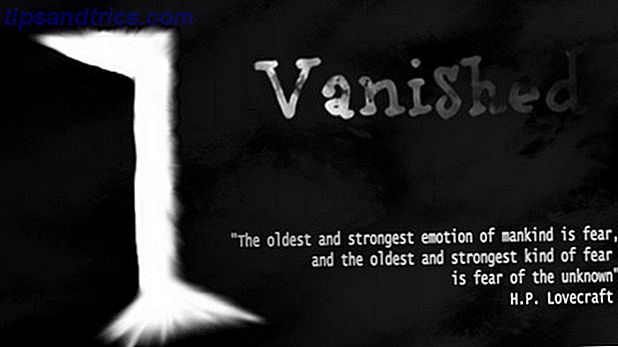El tan esperado papel de Dropbox está aquí, bueno, la beta pública de todos modos. Tenemos que admitir que parece genial en la superficie. ¿Pero es? Profundicemos y descubramos qué es lo agradable de Paper y lo que no.
1. Interfaz discreta y soporte de Markdown
El papel es súper blanco y súper limpio. Eso es lo primero que notas al respecto. El único elemento importante en la pantalla es la barra de herramientas en la parte superior. Las opciones de formateo y otros botones aparecen solo cuando es necesario. Por ejemplo, cuando resalta un poco de texto o mueve el cursor al principio o al final de una línea.

Si considera que la blancura de la página es desagradable, no hay nada que pueda hacer al respecto. La buena noticia es que no hay mucho que interfiera en tus palabras. Simplemente haga clic en el botón Crear nuevo documento (el ícono + en la esquina superior derecha) y comience a escribir. El papel guarda automáticamente todo lo que escribe, y admite Markdown. Markdown de aprendizaje: Write For The Web, Markdown de aprendizaje más rápido: Write For The Web, Markdown más rápido es la mejor manera de escribir en texto plano pero aún así crear documentos complejos. A diferencia de HTML o LaTex, por ejemplo, Markdown es simple de aprender. Lea más, que nos encanta.
Encontré el botón Crear nuevo documento molesto después de un punto. Cada vez que alcancé la barra de herramientas, terminé haciendo clic en ese botón instintivamente, creando un documento en blanco tras otro.

Por qué la barra de herramientas de formato no tiene opciones de cursiva y subrayado es un misterio para mí. Tendrá que recurrir a los atajos de teclado para poner en cursiva (Ctrl + I) y subrayar (Ctrl + U) el texto.
Por cierto, la vista del documento que acabamos de describir no es lo que ves cada vez que inicias Paper. La sección de Documentos es. Le muestra una lista de sus documentos recientes en un formato con pestañas. Haga clic en uno de estos archivos para editarlo.
En la vista Documentos, puede cambiar las pestañas para mostrar documentos creados por usted, compartidos con usted o documentos archivados. La barra lateral en esta sección le permite acceder a sus carpetas y documentos destacados.
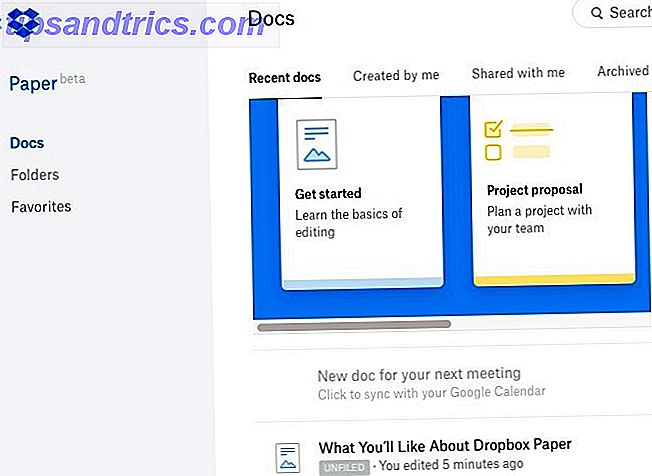
2. Soporte de Rich Media
Incrustar contenido enriquecido es tan fácil como pegar su enlace en la ubicación adecuada del documento. Eso significa que ahora puede marcar el texto con GIF, tweets, videos, etc. Paper admite contenido de los servicios populares habituales, como YouTube, Twitter, Pinterest y Facebook. Siéntase libre de eliminar el enlace pegado una vez que aparezca el medio incrustado.
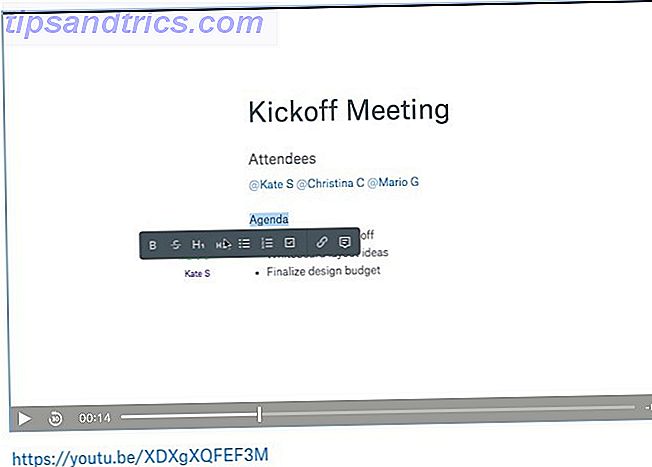
3. Opción de adición rápida para archivos, listas de verificación, código
¿Ves ese ícono "+" que aparece cuando pasas el cursor por el borde izquierdo de cualquier párrafo? Eso le permite agregar elementos como archivos de Dropbox, divisores, listas de verificación e incluso bloques de código al documento.

Además, también puede insertar tablas desde esta barra de herramientas de "adición rápida". Agradecemos que las tablas de ajustes sean tan sencillas e intuitivas.
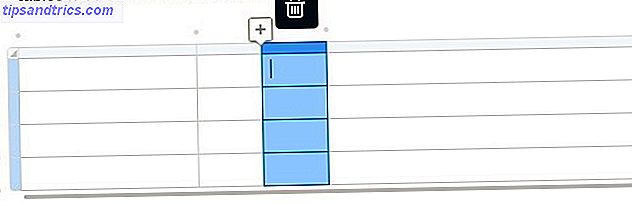
Como las listas de verificación son una opción, es conveniente agregar listas de tareas o listas de tareas a cualquiera de sus documentos. Para asignar una tarea en particular a una o más personas, @ mencionelas junto a la tarea.
¿Desea agregar un enlace a uno de sus archivos de Dropbox cuando está escribiendo? No es necesario que aparezca la barra de herramientas de "adición rápida" para hacerlo. Escriba "+" y comience a escribir el nombre del archivo. A continuación, puede elegirlo de la lista de autocompletar que aparece. Presiona Enter para insertar un enlace a ese archivo allí mismo.
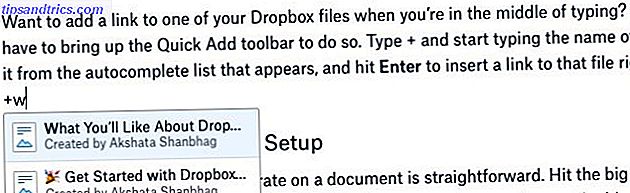
4. Hermosas galerías de imágenes
Para empezar, Dropbox ha hecho que sea fácil agregar una imagen (¡o diez!) A su documento en papel. Simplemente arrastre y suelte la imagen donde desea que aparezca. Haga clic en la imagen y obtendrá algunas opciones de alineación. Selecciónalo y presiona Eliminar para que la imagen desaparezca.
Aquí está la parte interesante: cuando agrega varias imágenes, Paper las organiza en una galería de aspecto nítido allí mismo. Si desea eliminar cualquier imagen del conjunto, continúe; no tiene que preocuparse por estropear el aspecto de la galería. Paper reorganizará las imágenes para mantener la galería atractiva como siempre. Tuve problemas para agregar imágenes de tamaño vertical a Papel. Simplemente no aparecían.

Por supuesto, las galerías solo serán tan bellas como las imágenes que les agregue, por lo que es posible que desee trabajar en el perfeccionamiento de sus imágenes 13 Consejos para mejorar rápidamente sus fotos 13 Consejos para mejorar rápidamente sus fotos Las buenas fotos y las malas fotos no son determinado por cámaras pero por fotógrafos. Aquí hay 13 consejos que mejorarán rápidamente sus fotos. Lee mas .
5. Configuración simple de colaboración
Para invitar a los miembros del equipo a colaborar en un documento, pulsa el gran botón azul Compartir en la barra de herramientas. Esto le da un cuadro emergente desde el que puede invitar a personas que usan sus direcciones de correo electrónico. Busque el pequeño enlace de configuración de enlace en este cuadro. Le permite ajustar permisos de documentos, es decir, quién puede acceder al documento y si pueden editarlo o solo comentar sobre él.
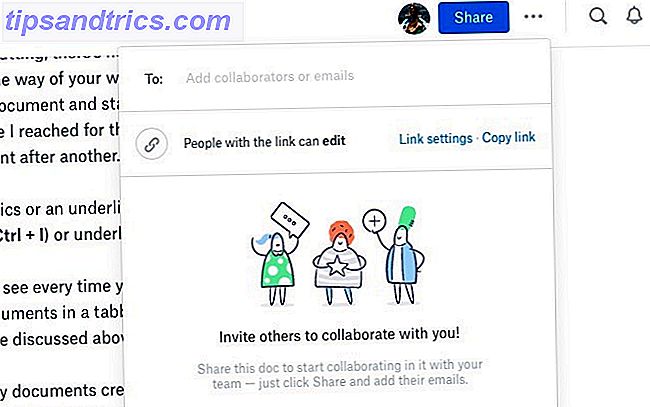
Comentar es también simple. Cuando pasa el cursor sobre el borde derecho de los párrafos, aparece un bocadillo de diálogo. Haga clic en él para que aparezca el cuadro de comentarios y escriba lejos.
¿Busca comentarios de solo texto demasiado aburridos o no lo suficientemente expresivos? Paper entiende su dilema y le permite agregar emoji y bonitos adhesivos animados para animar las cosas.
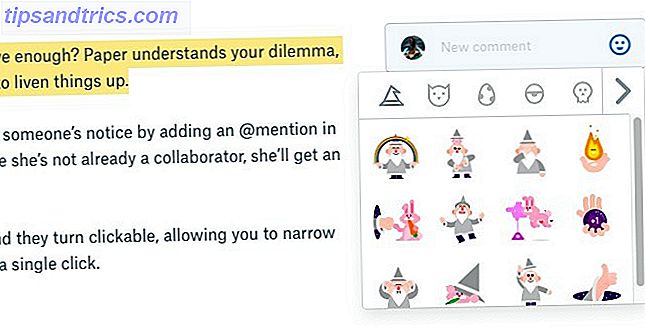
Puede traer cualquier parte específica de un documento a la notificación de alguien dejando una @mention allí. Esto le notifica a esa persona y le envía una invitación para unirse si aún no es colaboradora. Si ha recibido una invitación usted mismo, puede obtener una vista previa del documento, pero no puede editarlo o comentarlo a menos que inicie sesión en Dropbox.
#hashtags también funcionan en papel. Úselos en cualquier documento y se puede hacer clic en ellos, lo que le permite reducir los documentos en papel que contienen ese hashtag en un solo clic.
6. Búsqueda de texto completo
Con el mecanismo de búsqueda de Paper, puede buscar un documento basado en palabras clave presentes en su título o en cualquier parte del texto que contenga. También puede filtrar documentos según el nombre del autor. Busque el ícono de la lupa en la barra de herramientas para comenzar una búsqueda.
7. Atajos de teclado
El papel tiene una cantidad decente de atajos de teclado. ¿Los encontrará listados en la sección de atajos de teclado oculta detrás de ? icono en la parte inferior derecha de cualquier documento.
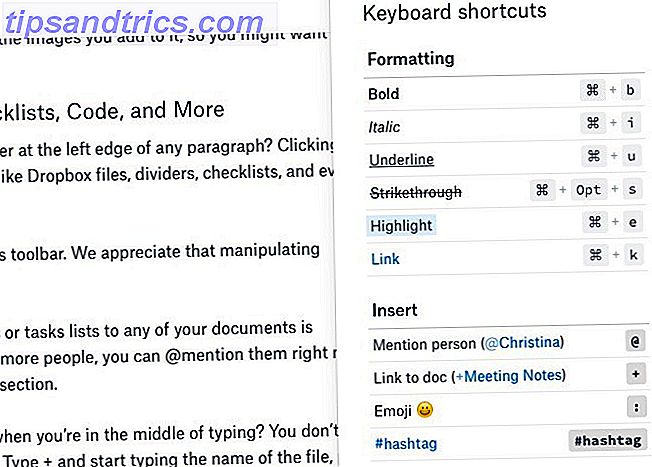
Es posible que ya esté familiarizado con los atajos de formato y de marcado. Tómese el tiempo para aprender los de edición y comentario. Le ayudará a pasar por la edición de documentos sin saltar de un lado a otro entre el mouse y el teclado.
En una nota lateral, es posible que también desee explorar atajos de teclado en otras aplicaciones web Atajos de teclado que no esté utilizando en sus aplicaciones web favoritas Accesos directos de teclado que no esté utilizando en sus aplicaciones web favoritas Los atajos de teclado no sean solo para aplicaciones de escritorio : tus aplicaciones web favoritas también las usan. Desde Gmail hasta Trello, desde Facebook hasta Twitter, aprender los atajos de teclado es la forma más fácil de hacer todo más rápido. Lee mas .
8. Facilidad de revisiones de seguimiento
El papel mantiene el control de versiones de documentos simple. Haga clic en el ícono Más (tres puntos) al lado del botón Compartir en la barra de herramientas y seleccione Ver historial en el menú desplegable que aparece. Esto muestra una ventana emergente donde podrá ver todos los cambios realizados en el documento, así como el historial de comentarios.
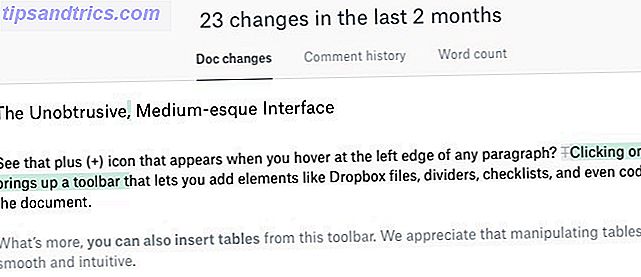
Si es el conteo de palabras lo que estás buscando, encontrarás esa opción también en el menú desplegable Más .
El seguimiento de las ediciones hechas en un documento por cada colaborador puede ser complicado. Paper supera este problema agregando atribución a los fragmentos de texto cuando sea necesario. El nombre del autor aparece a la izquierda del texto que ha contribuido, incluso si lo ha pegado de otra parte.
9. Navegación de sección indolora
Los documentos, especialmente los que van para páginas y páginas, pueden ser difíciles de navegar. Con Paper, no tiene que perder el tiempo desplazándose hacia arriba y hacia abajo para encontrar la sección que está buscando. Pase el mouse sobre el borde izquierdo de la pantalla y se desliza una barra lateral con un índice. Haga clic en cualquiera de los encabezados o sub-encabezados en esa lista y vaya a esa sección. ¡Práctico!
¿El índice en el elemento emergente en el lado izquierdo del papel @dropbox es ingenioso? muy sutil. Me tomó un tiempo descubrirlo ... pic.twitter.com/d1CvbSp8io
- John Canelis (@jcanelis) 2 de septiembre de 2016
10. Documentos ilimitados, historial ilimitado de versiones
Todo lo que no se está royendo en tu almacenamiento de Dropbox es genial, ¿verdad? Los documentos en papel no cuentan para el límite de almacenamiento, por lo que puede crear cualquier número de ellos. Además, independientemente del plan de Dropbox en el que se encuentre, el historial de documentos se remonta a la primera vez que creó el documento.
Por supuesto, no podemos garantizar que Dropbox no ponga un tope a la cantidad de documentos y / o versiones en el futuro.
11. Cambio fácil entre el trabajo y las cuentas personales
Cuando Dropbox presentó la función Equipos hace un tiempo, le dio la opción de emparejar su cuenta de trabajo con su cuenta personal de Dropbox. Si lo ha hecho, puede cambiar entre sus cuentas de Trabajo y Personal para usar Papel. Para acceder a esta opción de alternar, abra el Papel de Dropbox y haga clic en la pequeña flecha hacia la izquierda en la esquina superior izquierda de la página (junto al logotipo de Dropbox). Esto lo lleva al flujo de actividades, donde verá las opciones Trabajo y Personal en la parte inferior de la barra lateral.
De acuerdo, poder ver tanto mi trabajo como las cuentas personales de @Dropbox en la misma interfaz es bastante agradable.
- (((Area Man))) (@xwordy) 8 de diciembre de 2015
¿Qué falta en el papel de Dropbox?
Todos sabemos que no existe una aplicación o servicio impecable, así que veamos dónde le iría mejor a Paper. Pero recuerda, esta es la versión beta de la que estamos hablando. Por lo tanto, tendrá que reducir la holgura si encuentra errores, elementos faltantes y características no tan bien ejecutadas.
El inconveniente más obvio de Paper es la falta de soporte fuera de línea. Si pierde su conexión a Internet mientras está trabajando en un documento en papel, no podrá editarlo más hasta que vuelva a estar en línea. Tampoco puede acceder a sus documentos en papel desde Dropbox en su escritorio. Tienes que acceder a Paper en la web.
DOCX y MD son los únicos formatos de archivo disponibles para exportar documentos. No está claro si aparecerán otros formatos importantes, como PDF y HTML, en la versión final de Paper.
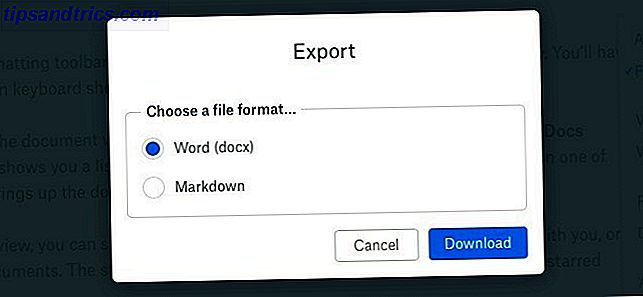
Si estaba deseoso de agregar fuentes personalizadas y cosas por el estilo, se sentirá decepcionado. Soy meticuloso con la personalización de fuentes en las aplicaciones de edición de documentos, pero por una vez, la falta de opciones no me ha molestado.
Más opciones de encabezado hubieran sido convenientes. En este momento solo tiene encabezados H1 y H2, tanto en la barra de herramientas de formateo como en los accesos directos de teclado. Puede agregar encabezados H3 por texto anterior con la sintaxis Markdown ###, pero no puede ir por debajo de H3 .
Si la comodidad de los complementos de Google Docs Complementos de Google Docs para estudiantes: estos 5 lo ayudarán a escribir un documento Complementos de Google Docs para los estudiantes: estos 5 lo ayudarán a escribir un papel El procesamiento de textos para los estudiantes ha sido durante mucho tiempo el dominio de Microsoft Word, pero el lanzamiento reciente de complementos está haciendo que Google Docs sea una opción gratuita y atractiva. Leer más lo ha echado a perder, puede quejarse un poco de que el documento no incluye complementos. Sin embargo, se integra con tu Google Calendar.
Dropbox Paper vs. Google Docs
Cuando pensamos en herramientas en línea para la edición colaborativa 10+ No-Signup Herramientas de colaboración que puede usar en 10 segundos 10+ No-Signup Herramientas de colaboración que puede usar en 10 segundos Colaborar en línea puede ahorrarle a usted y a su equipo tiempo y dinero. Colaborar rápidamente puede ahorrar un poco más. Estas herramientas están listas para usar cuando lo desee. No se requiere registro. Lea más, los robustos Documentos de Google suelen ser la primera opción que se le viene a la mente. Entonces sí, es natural comparar Documentos y Documentos. Dado su enfoque minimalista, es Paper lo que aparece como carente de estas comparaciones. Pero eso se debe a nuestra percepción y expectativas más que a las limitaciones reales de Paper. Yo, por mi parte, amo el enfoque más simple y más limpio de Paper.
Es posible que tengamos que confrontar Docs y Paper unos contra otros para decidir cuál es la mejor opción para diferentes personas. Guardemos esa discusión para otro momento y esperemos que Paper pierda su etiqueta "beta" primero.
¿El papel seguirá el camino del buzón y el carrusel?
No es momento de juzgar el destino de Paper cuando todavía no está fuera de beta, pero alguien tiene que dirigirse al elefante en la sala. Sí, el papel es bueno. Pero también lo fueron Mailbox (adquirido de Orchestra) y Carousel, dos herramientas de Dropbox que ahora están muertas.
Me encantaría probar Dropbox Paper, pero tengo tanto miedo de que también lo cierren en algún momento y todas mis cosas se hayan ido. Debería preocuparme?
- TobiasVanSchneider? (@vanschneider) 14 de septiembre de 2016
Es difícil no preguntarse si se apresurará a encontrar otra herramienta de edición / toma de notas tal vez dentro de uno o dos años si se envía a Paper. Nos gustaría pensar que no llegará a eso, en base a la ejecución actual de Paper de Dropbox, así como también al potencial de Paper. Pero si prefiere esperar y ver incluso después de que Dropbox sale de la versión beta, ciertamente lo comprendemos. Aún así, lo instamos a que Paper realice una prueba.
Mientras revisas Paper, prueba estas funciones y trucos menos conocidos de Dropbox. 15 Cosas que no sabías que podrías hacer con Dropbox 15 Cosas que no sabías que podías hacer con Dropbox Los servicios de almacenamiento en la nube han venido y se han ido, pero Dropbox es probablemente el que ha estado aquí más tiempo. Y ahora ha mejorado su juego con una serie de nuevas características. Vamos a explorar. Lea más también ¡Y asegúrese de descargar Paper for Android y Paper for iOS también!
Si tiene alguna pregunta sobre el funcionamiento de esta función en Papel o sobre eso, en el Centro de ayuda de Dropbox encontrará las respuestas.
¿Has probado la versión beta de Dropbox Paper? ¿Qué recibe tu aprobación? ¿Qué obtiene un pulgar hacia abajo? Comparta sus primeras impresiones con nosotros, sus primeros usuarios. Si no ha tomado Paper para una prueba de manejo, díganos qué lo detiene.